Проблеми са одјављивањем са Снапцхата
Ситуација када отворите Снапцхат и видите да морате поново да се пријавите може бити веома фрустрирајућа, али такође може указивати на то да постоје озбиљнији проблеми са самом апликацијом.

По правилу, када се пријавите у Снапцхат апликацију, требало би да останете пријављени све док се сами не одјавите. Ако вас Снапцхат аутоматски одјављује, то је знак да нешто није у реду са апликацијом или вашим уређајем.
Срећом, у већини случајева не морате одмах да паничите, јер се многе од ових грешака могу отклонити када пронађете тачан узрок. У овом чланку ћемо размотрити најчешће разлоге за поновно одјављивање са Снапцхата, као и решења за те проблеме.
Разлог бр. 1: Ажурирања и освежавање у позадини
Снапцхат вас понекад може одјавити због функције „Освежавање апликације у позадини“. Овај сценарио се обично дешава када апликација прима значајно ажурирање. У том случају, апликација ће захтевати да се поново пријавите, а након тога би требало да све буде у реду.
Међутим, понекад може доћи до грешке у систему када се процес освежавања у позадини стално понавља. Сваки пут када затворите апликацију, систем принудно покреће освежавање у позадини, што вас сваки пут одјављује.
Да бисте проверили да ли је освежавање апликације у позадини узрок проблема са поновљеним одјављивањем са Снапцхата, покушајте да искључите ову поставку. Ево како се то ради.
Како искључити освежавање у позадини на иПхоне уређајима
- Отворите „Подешавања“ (икона са зупчаником) у менију апликација на вашем иПхоне уређају.
- Изаберите „Опште“ у оквиру менија „Подешавања“.
- Кликните на „Освежавање апликације у позадини“.
- Померите се надоле и пронађите Снапцхат на листи. Додирните прекидач да бисте искључили функцију освежавања апликације у позадини за Снапцхат. Такође можете искључити ову функцију за све апликације на листи кликом на прекидач на врху.
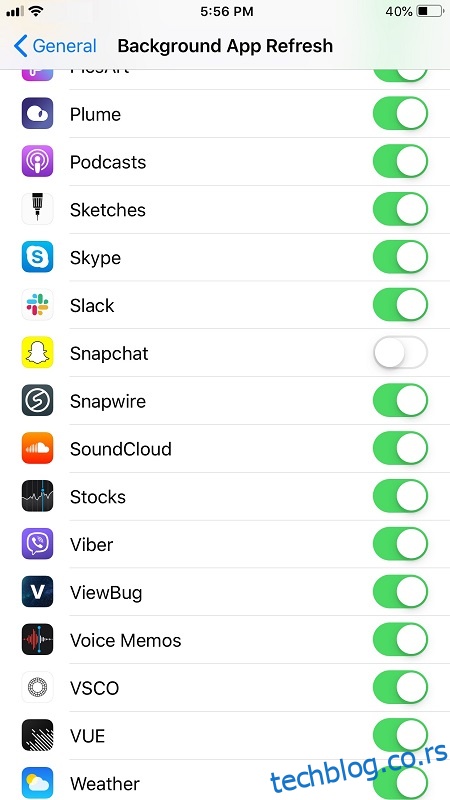
Како искључити освежавање у позадини на Андроид уређајима
За старије Андроид уређаје:
- Отворите „Подешавања“ из менија апликација на Андроид уређају.
- Изаберите „Мрежа и повезивање“.
- Додирните „Потрошња података“.
- У оквиру „Потрошња података“ додирните „Потрошња мобилних података“ на дну.
- Померите се надоле и додирните „Снапцхат“ на листи апликација.
- Додирните „Дозволи коришћење података у позадини“ да бисте онемогућили ову функцију.
За новије Андроид уређаје:
- Отворите „Подешавања“ из менија апликација на Андроид уређају.
- Изаберите „Мрежа и Интернет“.
- Додирните „Мобилна мрежа“.
- Додирните „Коришћење података апликације“.
- Пронађите и изаберите „Снапцхат“.
- Додирните „Подаци у позадини“ да бисте искључили ову опцију.
Разлог бр. 2: Проблеми са апликацијама трећих страна
Ако користите апликације трећих страна у комбинацији са Снапцхатом, оне могу бити узрок зашто вас Снапцхат стално одјављује. Када преузмете апликацију за Снапцхат, ваш уређај тражи од вас да јој одобрите приступ одређеним функцијама Снапцхата.
Неке од ових апликација трећих страна могу угрозити вашу приватност. Ако Снапцхат препозна такве апликације као штетне, одјавиће вас како би заштитио ваш налог. Ово је честа појава, посебно ако користите иОС уређај.
Да бисте решили овај проблем, уклоните све инсталиране апликације које су захтевале приступ вашим Снапцхат функцијама.
Како уклонити апликације трећих страна
- Покрените Снапцхат апликацију.
- Додирните икону „профила“ да бисте отворили „Подешавања“.
- Изаберите „Повезане апликације“.
- Додирните апликацију коју желите да уклоните.
- Изаберите „Уклони“.
Разлог бр. 3: Проблеми са више уређаја
Понекад пријављивање на Снапцхат са више уређаја може изазвати петљу одјављивања, нарочито ако један од уређаја има проблем са кешом или ако апликација замрзне док комуницира са Снапцхат серверима. Овај проблем се такође може појавити ако постоји нека врста проблема са једним од уређаја, као што су неуспела ажурирања, проблеми са мрежом, оштећена унутрашња или спољна меморија итд. Да бисте решили проблем са поновљеним одјављивањем, одјавите се са свих уређаја и „заборавите“ их.
Како се одјавити са свих уређаја на Снапцхату
Напомена: Не постоји опција „одјави се са свих уређаја“ јер када се одјавите са једног уређаја, апликација вас одјављује са свих њих. Због тога, потребно је да се одјавите само једном, што ће омогућити Снапцхату да освежи све уређаје истовремено.
Прво, покушајте да се одјавите неко време и видите да ли се проблем наставља.
Затим додајте сваки уређај, један по један, док не пронађете узрок проблема или га решите.
Како заборавити уређаје на Снапцхату
Ако се проблем са поновљеним одјављивањем и даље јавља, заборавите све уређаје на Снапцхату, а затим почните изнова на сваком од њих. Ево шта треба да урадите.
- Покрените Снапцхат на једном од својих уређаја.
- Додирните своју „икону профила“ на врху да бисте отворили мени „Подешавања“.
- Изаберите „Аутентификација са два фактора“.
- Изаберите „Заборави уређаје“.
- Додирните „X“ поред сваког наведеног уређаја са кога желите да прекинете везу са Снапцхатом.
- Изаберите „Да“ када се од вас затражи да потврдите радњу.
Разлог бр. 4: Могуће је да је ваш Снапцхат налог хакован
Овај проблем није тако чест, али је најозбиљнији.
Можда ћете приметити чудну активност на свом профилу. На пример, можда ћете видети поруке које се не сећате да сте послали или контакте које се не сећате да сте додали. Поред тога, други људи могу приметити да објављујете нешто необично. Ове ситуације обично значе да је неко хаковао ваш налог.
Како зауставити Снапцхат хаковање
- Покрените Снапцхат, а затим додирните „икону профила“ да бисте приступили менију „Подешавања“.
- Додирните „Аутентификација са два фактора“.
- Изаберите „Заборави уређаје“.
- Додирните икону „X“ поред сваког уређаја да бисте их „заборавили“.
- Додирните „Да“ да бисте потврдили своје радње за сваки уређај.
- Идите на Подршку за Снапцхат и пратите упутства за промену лозинке.
- Проверите свој „број телефона“ и „адресу е-поште“.
- Поново се пријавите на свој налог, најбоље на свом примарном уређају.
Овај процес је обично довољан да се уклони хакер. Међутим, требало би да покушате да уклоните све непознате налоге и проверите све поруке, уклањајући све трагове хакерске активности.
Шта урадити ако ништа не помогне?
Промена лозинке и одјављивање са свих уређаја обично решавају проблем. Међутим, у ретким случајевима проблем може и даље постојати.
Ако и даље имате проблема да останете пријављени на Снапцхат, најбоље је да посетите Подршку за Снапцхат и затражите помоћ.